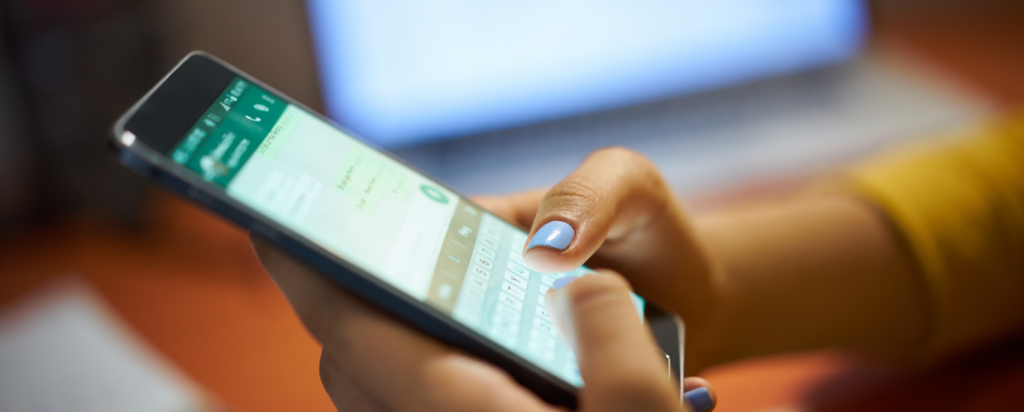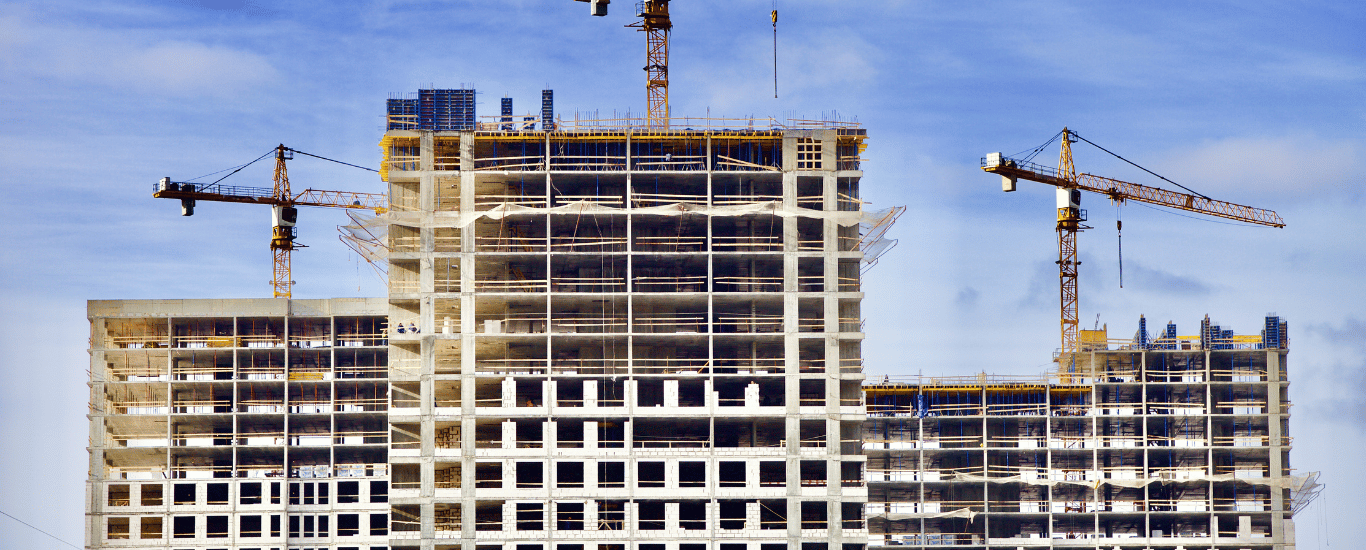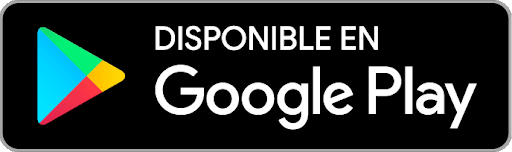Artículo extraído de empresario tek: https://empresariotek.co/trucos/trucos-whatsapp/
WhatsApp es desde hace años una de las aplicaciones más populares del planeta, con cerca de 2.000 millones de usuarios. Pero ahora, con el auge del trabajo remoto, se volvió todavía más importante, porque es nuestra principal herramienta de comunicaciones con nuestros compañeros de trabajo y familiares o amigos. Pensando en eso, a continuación le ofrecemos 20 consejos y trucos para que le saque más jugo a WhatsApp.
Ancle una conversación
WhatsApp le muestra sus chats según el tiempo de la última conversación; es decir, en la parte superior usted siempre ve los chats más recientes. Pero esa app le da la opción de anclar en la parte superior aquellos chats que para usted son más importantes, de manera que siempre estén de primeros en la lista.
Para ello, en iOS deslice el dedo de izquierda a derecha sobre la conversación que le interesa y toque la opción Fijar. En Android, toque la conversación (y mantenga el dedo oprimido) y luego toque en la parte superior el ícono ‘Fijar chat’.
Marque los mensajes importantes
Si recibe un mensaje de WhatsApp que es muy importante o que por alguna razón quiere poder recuperar después rápidamente, márquelo para que sea sencillo hallarlo. Para marcar un mensaje, mantenga el dedo presionado sobre el mensaje y en el menú que aparece toque en Destacar (en el iPhone) o toque el ícono de puntos suspensivos en la parte superior derecha y escoja Destacar (en Android).
Luego, cuando quiera ver sus mensajes destacados, en el iPhone toque el ícono de Configuración en WhatsApp (abajo) y seleccione ‘Mensajes destacados’. En Android toque en los puntos suspensivos (arriba) y escoja ‘Mensajes destacados’. Eso le mostrará todos los mensajes que ha marcado.
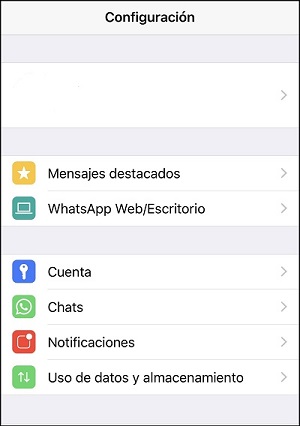
Pídale a Siri que lea su mensaje más reciente
Usted puede usar el asistente de voz del iPhone para que le lea el mensaje más reciente de WhatsApp, e incluso para enviar una respuesta, algo útil en ciertas situaciones en las que no puede manipular su teléfono.
Para eso, debe tener activado Siri en el iPhone (se habilita así: abra Configuración, toque en ‘Siri y buscar’ y escoja la opción que prefiera para usar ese asistente). Si ya está activo, dígale al teléfono: “Oye Siri, lee mi último mensaje de WhatsApp”.
Siri le dirá que encontró un mensaje de tal persona y se lo leerá. Luego le preguntará si quiere enviar una respuesta. Si usted le dice “sí”, Siri le preguntará: “¿Qué quieres decir?”. Dicte el mensaje. Luego Siri le leerá en voz alta la respuesta que usted acaba de dictar, y se la mostrará en la pantalla junto con el nombre del destinatario; además, le preguntará si quiere enviarla. Si dice “sí”, el mensaje será enviado.

Envíe su ubicación a un contacto
Una opción muy útil de WhatsApp es la posibilidad de compartir su ubicación con un contacto. Esto le sirve, por ejemplo, cuando necesita encontrarse con alguien y quiere indicarle exactamente en dónde se encuentra usted.
Para usar esta característica en el iPhone, abra WhatsApp y entre al chat de la persona con la que quiere compartir la ubicación. Luego toque el signo + abajo (al lado izquierdo de la casilla de escritura) y escoja Ubicación en el menú (si no tiene configurado WhatsApp para que tenga acceso a su ubicación, tendrá que habilitar esa opción desde Configuración así: toque Configuración en el mensaje que se abre, y seleccione ‘Al usar la app’). Ahora escoja la opción ‘Enviar mi ubicación actual’.
También puede compartir su ubicación en tiempo real (en ese caso, debe tener habilitado WhatsApp para que acceda a su ubicación ‘Siempre’, o sea, incluso cuando la app no está en uso). Cuando comparte en tiempo real, la otra persona puede ver en todo momento en dónde se encuentra usted, durante el tiempo que haya determinado (por ejemplo, 15 minutos).
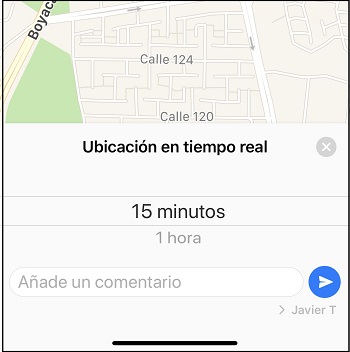
En Android, el procedimiento es similar: entre al chat, toque el ícono del clip (abajo, a la derecha de la casilla de escritura), escoja Ubicación y luego seleccione ‘Ubicación en tiempo real’ o ‘Enviar mi ubicación actual’.
Mande la ubicación desde Waze
Hasta hace unos años, si usted invitaba a sus amigos a una casa en las afueras de la ciudad, antes de salir tenía que sentarse a pintar un mapa en un papel para tratar de explicarles cómo llegar. Además, debía escribir una larga lista de indicaciones: cuando llegue a la estación de gasolina tal, gire a la izquierda, avance 3 kilómetros, voltee cuando vea un letrero que dice “Jesús viene, arrepiéntete”, no vaya a meterse por tal lado porque no hay retorno, etc.
Ahora, basta con que usted comparta su ubicación desde Waze cuando esté en el lugar, y la mande por WhatsApp. Para ello, cuando esté en el sitio, abra Waze, toque en el mapa el punto en el que se encuentra y oprima ‘Enviar’ en el cuadro que se abre. Luego seleccione el ícono de WhatsApp en el cuadro ‘Enviar ubicación’ y escoja la persona o el grupo de contactos con los que desea compartir la ubicación.
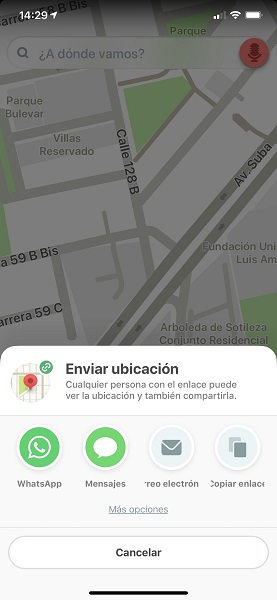
Si usted ya tiene la ubicación del sitio al que se dirige guardada en Waze (por ejemplo, en sus favoritos o en sus destinos recientes), ni siquiera tiene que estar en ese lugar para compartir la ubicación; la puede enviar desde donde quiera que esté. Basta con que abra Waze, toque los puntos suspensivos a la derecha del destino y toque el ícono ‘Enviar ubicación’.
Cuando a esa persona le llegue la ubicación por WhatsApp, bastará con que toque el enlace y luego escoja ‘Ir’ en el mensaje que se abre en Waze.